Як запустити емулятор терміналу в Linux Mint 20
Перш ніж показати вам, як використовувати емулятор терміналу, ми спочатку покажемо вам, як отримати доступ до емулятора терміналу в Linux Mint 20. Існує кілька способів запуску емулятора терміналу в Linux Mint 20, описаних у наступних розділах.
Спосіб 1: Використання піктограми терміналу на панелі завдань
На панелі завдань системи Linux Mint 20 є спеціальний значок терміналу. Просто натисніть на цю піктограму, щоб запустити емулятор терміналу, як показано на наступному зображенні:

Спосіб 2: Використання меню Монетний двір
Інший метод запуску емулятора терміналу в Linux Mint 20 працює за допомогою доступу до меню Mint. Просто натисніть піктограму емулятора терміналу, щоб відкрити його, як показано на наступному зображенні:

Після запуску меню Mint на робочому столі ви побачите піктограму терміналу в цьому меню. Клацніть на піктограму, щоб запустити емулятор терміналу, як показано нижче:
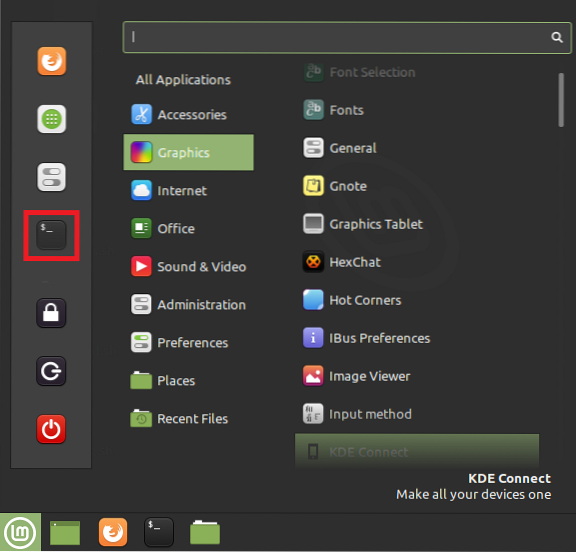
Спосіб 3: Використання рядка пошуку в меню монетного двору
У цьому методі вам потрібно буде знову запустити меню монетного двору, дотримуючись тієї самої процедури, описаної в способі 2. Після запуску меню Монетний двір ви побачите рядок пошуку. Введіть "термінал" у рядок пошуку, і ви побачите результат пошуку "термінал". Натиснувши на цей результат, ви запустите емулятор терміналу, як показано на малюнку нижче:

Спосіб 4: Використання контекстного меню
Простіший спосіб запустити емулятор терміналу в Linux Mint 20 - через контекстне меню. Просто клацніть правою кнопкою миші де завгодно на робочому столі Linux Mint 20, щоб запустити контекстне меню. У цьому меню виберіть опцію «Відкрити в терміналі», щоб запустити емулятор терміналу, як це виділено на наступному зображенні:
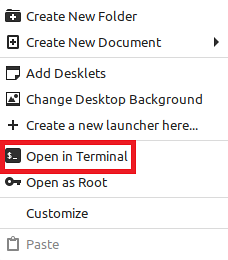
Спосіб 5: Використання комбінації клавіш Ctrl + Alt + T
Нарешті, найпростіший спосіб запустити емулятор терміналу в Linux Mint 20 - просто за допомогоюCtrl + Alt + T'ярлик. Якщо натиснути ці клавіші разом, емулятор терміналу негайно запуститься, як показано на наступному зображенні:

Як користуватися емулятором терміналу
Емулятор терміналу може використовуватися в Linux Mint 20 для різноманітних цілей, серед яких найпоширеніші функції перелічені нижче:
- Дайте команди вашій системі для виконання певних завдань.
- Оновіть та оновіть свою систему.
- Встановіть пакети у вашій системі.
- Маніпулювати файлами, такими як створення та модифікація файлів, зміна дозволів доступу, переміщення з одного місця в інше тощо.
- Створюйте докладні звіти про заряд акумулятора вашої системи.
- Знайдіть деталі обладнання та системи.
- Вимкніть або перезапустіть систему.
Висновок
Сьогоднішня стаття навчила вас всім різним методам, які ви можете використовувати для запуску емулятора терміналу в Linux Mint 20. Стаття також показала вам деякі найпоширеніші завдання, які ви можете виконувати за допомогою емулятора терміналу. Сподіваючись, переглядаючи цю статтю, ви тепер розумієте важливість емулятора терміналу в Linux.
 Phenquestions
Phenquestions


